Süsteemi taastamine Ubuntus

- 4115
- 933
- Dr. Aubrey Bogisich
Operatsioonisüsteemi rikkumine võib põhjustada paljusid probleeme. See on kadunud teave, taastamine võtab aega ja suutmatust arvutis töötada. Samuti rikutud tuju ja sageli - kulutatud närvid. Mida teha, kui Windows töötab halvasti, on paljud teada. Operatsioonisüsteemidega Linuxi alusel on olukord keerulisem ja huvitavam. Mida teha, kui Ubuntu on kiiresti vajalik? Uurime seda küsimust.

Ülevaade olukordadest
Võib -olla kohtus teid pärast arvuti alustamist ekraaniga, mis nõudis tõsist rikket. Või seisate silmitsi vigaga juba töö ajal - see pole nii oluline. Probleemi allika uurimine on tõesti vajalik. Ubuntu taastamiseks pöörake tähelepanu kõigile ülaltoodud olukordadele. Võib -olla sarnaneb üks neist teie?
- Valesti valitud draiverid või nende "kõvera" installimine. See hõlmab ka juhtumeid, kui seadmed toimivad valesti. Võib -olla installisite draiveri ebausaldusväärsest allikast? Kas olete pööranud tähelepanu seadmemudelitele, mida juht toetab?
- Probleemid pärast süsteemi värskendamist. Hoolimata Ubuntu arendajate täpsusest, võib -olla kõik on, ei toeta seadmed uusi komponente või on OS ise ebastabiilne ... Soovitav on kasutada Ubuntu LTS versioone (pikaajalise toega).
- Teie enda viga. See lõik sisaldab palju probleeme, millest saab lagunemise allikas ja "lendav" OS. Näiteks:
- Oluline süsteemifail eemaldati ekslikult.
- Unustasite juure juurdepääsu parooli.
- Muutis kogemata lõikude tabelit või salvestas selle isegi uuesti.
- Installitud probleemprogrammi.
Mõnel juhul on süsteemi raskem, teistel - seal on oma kiire lahenduse meetodid. Liigume edasi konkreetsete otsuste kaalumisele.
Valesti valitud draiverid
Sellised tüüpilised probleemid on seotud video draiveritega. Praegu pole need liiga tavalised probleemid. Kuid kõik saavad nendega silmitsi seista. Mõnede olukordade parandamiseks (näiteks ekraanil olevad esemed) aitab sunniviisiliselt muuta videorežiimi.
Lisame tuumaparameetri, mis muudab graafika sätteid. Failis "/etc/default/grub" on muutuja "grub_Cmdline_Linux_default ".
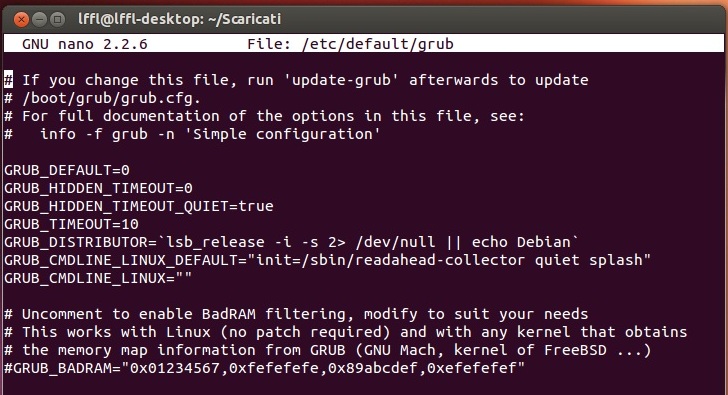
Sellele peate lisama väärtuse "vga = 0x314". Selle tulemusel peaks muutujal olema vorm:
Grub_cmdline_linux_default = "vaikne prits vga = 0x314
Pärast toimingut jääb ainult käsu abil konfiguratsiooni värskendamine:
$ Sudo värskendus-grub.
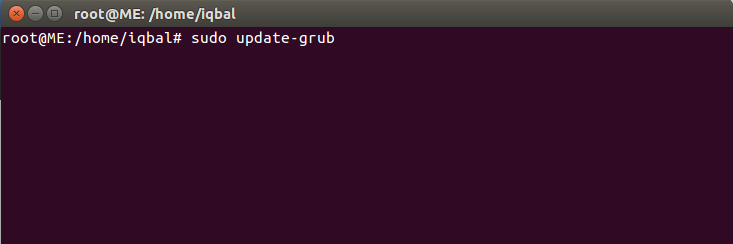
Teisel juhul - kui ekraani eraldusvõime on valesti määratud - saate luua faili "~/.Xprofile ", millel peaks olema järgmine sisu:
Xrandr -uutput vga -0 -Mode 1920 × 1200 -Rate 60.
Pealegi on "väljundi" asemel soovitatav kohe näidata, kus (millises pordis) monitor on ühendatud. See aitab määrata käsku XRANDR, samuti kasutatakse režiimi näitamiseks režiimi - standardse eraldusvõime asemel peate näitama oma. Eelistatavalt toetab vaikemonitor. Ubuntu pildiga seotud probleemide korral ei pruugi süsteemi taastamine täielikult nõuda, kui järgite neid soovitusi.
Probleemid pärast süsteemi värskendamist
See olukord põhjustab täiendavaid probleeme. Probleem on selles, et see pole kohe nähtav. Ubuntu taastamine pärast ebaõnnestunud värskendust võib jaotuse abil igal ajal vajalik olla. Pikaajalise tugiga versioonide loojad püüavad ühilduvuse vastupidiseks muuta, st soovi korral võite naasta OS -i vana versiooni juurde. Kuid tegelikkuses pole kõik nii lihtne.
Kõige õigem viis probleemiga toimetulemiseks on logifailide põhjalik uurimine ja konfiguratsiooni redigeerimine oma kätega. Kuid kui mingil põhjusel on see tee keeruline, jääb alles ainult Dawngraid, see tähendab OS -i vanema versiooni tagasihelistamist.
Võite kasutada yumit. Sisestage käsk: "yum alandamine" ja järgige vajalikke toiminguid. Kas uusimate toimingute või kontrollpunktide ajaloo saamiseks kasutage "YUM -i ajalugu". Ubuntu taastamine on seega paremini kohandatav. See tähendab, et võite võtta arvesse konkreetseid muudatusi, kuni üksikute programmide installimise või eemaldamiseni.
Esiteks peate eemaldama installitud paketid ekslikult või segama tööd. See võib olla programmi uues versioonis kirjutatud programmide paketid. Näiteks saate kustutada PHP uue versiooni tuge järgmiselt:
Apt-get Eemalda php.
Enne selliseid toiminguid on konfiguratsioonifaile salvestada väga oluline. See meetod ei sobi tuuma värskendamiseks.
Kui oluline fail kustutati
Kas on võimalik taastada Ubuntu, mis failide puudumise tõttu ei tööta. Kui leiate failisüsteemi jaoks olulise kaotuse, peaksite arvuti kohe välja lülitama. Teil peab olema jaotis, kuhu saate elustamise ajal faile üles laadida. Lisaks:
- Laadige LiveCD -lt arvuti alla
- Installige rakendus "Expundelete" käsuga:
$ Sudo apt-get install extundelete.
- Sisestage käsk:
$ Sudo exundelete -ssessetore -hall /dev /sda3.
- Kui teil pole taastamiseks jaotist, saate kasutada:
$ Sudo extundelete -restore -File /etc /Shadow /Dev /SDA3.
Märkige oma jaotis "juurest", st tee algusest peale.
Probleemid pärast installimist
Sellises olukorras vajalikud toimingud sõltuvad tarkvara kehtestamise sellest, kuidas. Ubuntu laadib? Kui ei, siis saate selle LiveCD abil taastada. Kui jah, hõlbustab see olukorda oluliselt. Siin on see, mida peate tegema, kui te ei saa süsteemi tavarežiimis taastada:
- Elage koos LiveCD -ga
- Tehke juur FS.
- Järgige käske:
"Mount -bind /proc /meedium /ubuntu -rot /proc
Mount -bind /sys /meedium /ubuntu -rot /sys
Mount -bind/meedium/ubuntu -rot/dev
Chroot /Media /Ubuntu-Rot "
- Kui tarkvara oli hoidlast installitud, tuleb probleemprogrammi pakett eemaldada, kasutades "APT-GET DELETE". Lisateavet loodud programmide kohta leiate aadressilt: "/var/log/apt/ajalugu.Logi ".
Kokkuvõtteks
Uurisime mitut viisi, kuidas seda kirjeldatakse, kuidas taastada linux ubuntu. Kui te pole kindel, kas teete kõike õigesti, või te ei tööta teile välja pakutud, soovitame teil pöörduda arvutimeistri või süsteemi administraatori poole. Ja muidugi lugege regulaarsete külastajate nõuandeid meie saidi lehtedel.

